Tienes un Contraseña de firmware de Mac? Es seguro? Si su Mac es robada o se pierde, configurar y asegurar la contraseña del firmware de su Mac ayudará a evitar que alguien destruya o acceda a sus datos.
Incluso si pierde su Mac, nadie podrá borrar los datos de su disco duro. Mejor aún, nadie podrá usar o robar los datos de su disco duro.
Además, nadie podrá reinstalar el sistema operativo. Lo mejor de configurar y asegurar la contraseña del firmware de tu Mac es que podrás acceder a Internet para poder ubicar tu Mac usando iCloud. Así que sigue leyendo para aprender a configurar y asegurar la contraseña del firmware de tu Mac.
Guía de artículosParte 1. Los peligros de no configurar la contraseña de firmware de su MacParte 2. Cómo configurar y proteger la contraseña del firmware de MacParte 3. Consejo adicional: obtenga protección adicional con PowerMyMac
La gente también leyó:Guía completa sobre Logitech Unifying Software MacCómo eliminar archivos de forma segura en Mac
Parte 1. Los peligros de no configurar la contraseña de firmware de su Mac
Debe configurar la contraseña del firmware de su Mac. Si no lo hace, no podrá rastrear su Mac en caso de que se pierda o se lo roben.
Sin una contraseña de firmware de Mac, el ladrón podrá borrar el disco duro. Incluso si Find My Mac está habilitado, será bastante difícil rastrearlo.
Todo lo que el ladrón tiene que hacer es reiniciar tu Mac en modo de recuperación para reinstalar una nueva versión de Mac OS sin contraseña. Si sucede, el mal menor para usted sería el borrado total de datos.
Esto significa que solo tendría que cruzar los dedos para que el ladrón opte por borrar todos sus datos en lugar de usarlos para cometer otro delito que se llama robo de identidad.
Es desgarrador perder su Mac, especialmente después de haber invertido tanto en él. Sin embargo, lo que va a doler más es el hecho de que sus datos están expuestos al ladrón.
Sin una contraseña de firmware de Mac, sus datos no están seguros y cualquier ladrón puede manipularlos para meterse en problemas. Así de importante es configurar y asegurar la contraseña del firmware de tu Mac.
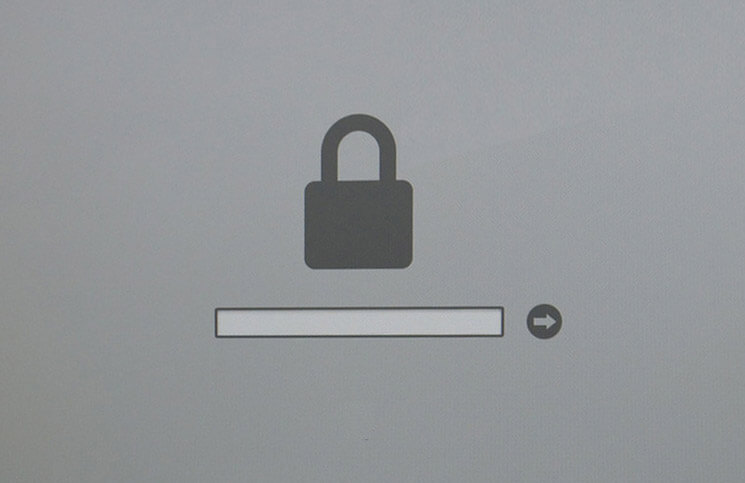
Parte 2. Cómo configurar y proteger la contraseña del firmware de Mac
Ahora que sabe lo peligroso que es prescindir de una contraseña de firmware de Mac, es hora de que aprenda a configurarla y protegerla.
No puede equivocarse configurando y asegurando la contraseña de firmware de su Mac. Es mejor prevenir que curar. Todo lo que necesita son unos minutos de su tiempo para hacerlo.
Empecemos. A continuación se muestran los pasos para configurar y asegurar la contraseña del firmware de su Mac.
- Asegúrate de estar no ha iniciado sesión automáticamente cuando enciendes tu Mac.
- Abierto Preferencias del sistema
- Dirígete a Usuarios y grupos
- Clickea en el icono de candado en la parte inferior izquierda de la pantalla. Esto le ayudará a realizar cambios y seleccionar Opciones de inicio de sesión.
- Seleccione Desactivado para Inicio de sesión automático. Una vez hecho esto, deberá iniciar sesión cada vez que encienda su computadora, lo cual está bien.
- Establece una Cuenta de invitado seleccionando Usuario invitado. En caso de que le roben su Mac, el ladrón utilizará esta cuenta de invitado.
- No marque Permitir que el invitado se conecte a carpetas compartidas en el panel derecho. No debe permitir que la cuenta de invitado se conecte a carpetas compartidas.
- Haga clic en Permitir que los invitados inicien sesión en esta computadora.
- Habilite los controles parentales.
- Abra los controles parentales.
- Haga clic en Limitar aplicaciones.
- qué No permitir en el campo Permitir aplicaciones de la App Store.
- Revise todas las demás aplicaciones y permítales usar solo aplicaciones simples como Calculadora.
- Permitir el uso de navegadores. De esa manera, tu Mac estará conectada a Internet y eso puede ayudarte mucho en caso de que necesites usar iCloud para ubicar tu Mac.
- Haga clic en la pestaña Web (en la barra de menú en la parte superior de la página) y permítales el acceso sin restricciones a los sitios web. De esta manera, la persona que tiene tu Mac puede conectarse en línea.
- Mantenga el resto de la configuración como está.
- Preparar Servicios de localización
- Vuelve a las Preferencias del sistema principal.
- Haga clic en Seguridad y Privacidad
- Seleccione la pestaña Privacidad.
- Seleccionar servicios de ubicación
- Haga clic en el icono de candado para habilitar los servicios de ubicación.
- bloquear Preferencias del sistema
- Apaga tu Mac.
- Enciende tu Mac.
- Mantenga presionada la tecla Opción.
- Establezca la contraseña del firmware. Puede hacerlo desde la unidad de recuperación.
- Seleccione Utilidades y utilidad de contraseña de firmware en la barra de menú en la parte superior.
- Active la contraseña del firmware
- Ingresa tu contraseña. Asegúrese de escribir aquí la contraseña que va a utilizar. Escríbalo en una hoja de papel y asegúrelo. si olvida esta contraseña, tendrá que llevar su Mac a Apple para restablecerla.
- Salir de la utilidad.
- Reinicia tu Mac.
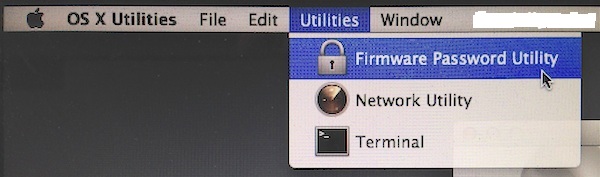
No olvide desactivar la contraseña de firmware si desea vender su Mac. Ahora, si le roban su Mac, todo lo que el ladrón tiene que hacer es iniciar sesión en la cuenta de invitado que acaba de crear. Con todos los ajustes correctos activados, puede ir a iCloud.com en otra Mac.
Dado que la contraseña del firmware de su Mac está configurada y es segura, podrá localizar su Mac robado. Solo tiene que iniciar sesión con su ID de Apple y seleccionar Buscar mi iPhone en otra Mac. Una vez que haya hecho eso, podrá ubicar su Mac.
Estas medidas de seguridad tienen como objetivo protege tu inversión, que es tu Mac. Es posible que la idea de perder su Mac ni siquiera se le pase por la cabeza en este momento. Después de todo, ¿quién quiere pensar en un escenario tan espantoso?
No obstante, no puede permitirse el lujo de pensar que nunca le sucederá. Tener ese tipo de mentalidad es descuidado. Como medida de seguridad, es imprescindible configurar y proteger la contraseña del firmware de tu Mac. Entonces, adelante y hazlo ahora.
Parte 3. Consejo adicional: obtenga protección adicional con PowerMyMac
Definitivamente no puede equivocarse al configurar y asegurar la contraseña del firmware de su Mac. Después de todo, no querrás terminar perdiendo tu Mac para siempre.
Con la contraseña del firmware de tu Mac, tienes más posibilidades de recuperar tu Mac en caso de que te lo roben. Lo mejor de esto es que el ladrón no podrá acceder a todos los datos almacenados en tu Mac. Con la contraseña del firmware de su Mac configurada y segura, está seguro de que todos sus datos están seguros.
Ahora, si desea una protección total de datos, hay otra herramienta que puede considerar. Esta herramienta se llama PowerMyMac.
PowerMyMac es una herramienta poderosa. El propósito principal de tener esta herramienta es ayudar a acelerar su Mac. Lo hace eliminando toda la basura y archivos duplicados en tu Mac. No tiene que tomarse la molestia de buscar todos los archivos basura y duplicados en su Mac. El PowerMyMac busca esos archivos por usted. Esa es solo una de las muchas cosas que PowerMyMac puede hacer por usted.
Tampoco tiene que preocuparse por las aplicaciones que ha descargado en el pasado. Verá, el PowerMyMac también busca aquellas aplicaciones que ya no usa. Encuentra esas aplicaciones y le pregunta si se pueden desinstalar. Una vez que confirme, desinstalará aquellas aplicaciones que han estado ocupando tanto espacio en su Mac.
Esta sólida capa de protección de datos es algo en lo que los ladrones no pueden infiltrarse. Pueden llevarse tu Mac; sin embargo, no pueden tomar los datos críticos que ha recopilado y almacenado en su Mac una vez que activa la función de privacidad de PowerMyMac.
Si lo piensa, lo importante son los datos que ha almacenado en su Mac a lo largo de los años. Después de todo, siempre puedes conseguir una nueva Mac. Desafortunadamente, nunca podrá volver a crear todos sus valiosos archivos. A menos, por supuesto, que los haya respaldado. Incluso si ha realizado una copia de seguridad de sus archivos, cualquier ladrón puede acceder a ellos, especialmente si no están protegidos o cifrados.
Conclusión
El proceso de configuración y seguridad de la contraseña del firmware de su Mac puede parecer largo. Sin embargo, vale la pena seguir cada paso para asegurarse de que la contraseña del firmware de su Mac sea segura. Después de todo, nunca se sabe. En un abrir y cerrar de ojos, cualquier cosa le puede pasar a tu Mac.
Además de configurar y proteger la contraseña de firmware de su Mac, es mejor que también considere el PowerMyMac. Con su función Ocultar, podrá ocultar y cifrar todos sus archivos para que nadie pueda acceder a ellos ni usarlos en su contra.
¿Ya tienes una contraseña de firmware para Mac? ¿Fueron estos pasos fáciles de seguir? Comparte tus ideas con nosotros.



